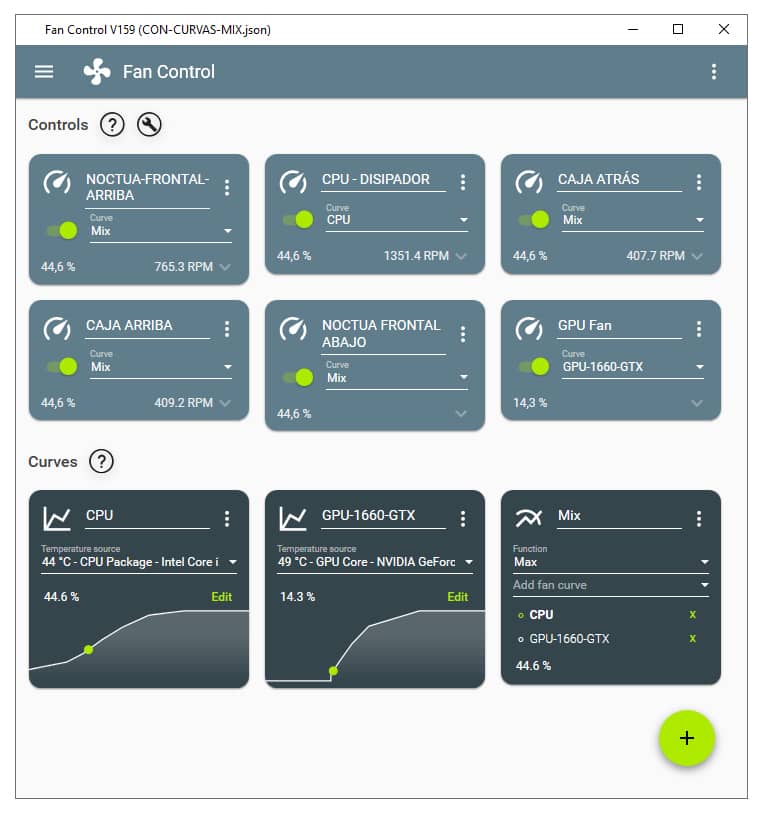
Kesä alkaa 21. kesäkuuta klo 05:32 niemimaan aikaa, ja se kestää 93 päivää ja 15 tuntia. Tänä aikana koemme varmasti useita suuria helleaaltoja.
Jos työskentelet tietokoneella, olet liian myöhässä valmistautumaan laitteistosi kuumuuteen, joka on valmis sulattamaan koneesi.
Voit aloittaa puhdistamalla tuulettimet, jäähdytyslevyt, kaapelit ja kaiken kotelon sisällä olevan, ja sen jälkeen tarkistaa ja tarvittaessa vaihtaa prosessorin ja näytönohjaimen lämpötahnan. Voit jopa tarkastella jäähdytysasetuksia ilmavirran parantamiseksi.
Jos kaikki edellä mainitut asiat ovat kunnossa, on vielä muutakin, mitä voidaan tehdä.
Saatat olla kiinnostunut
Kuinka alentaa tietokoneen lämpötilaa
Koneen lämpötilaa on hyvä laskea milloin tahansa, olipa kyseessä kannettava tai pöytälaite. Lue
Puhaltimien nopeus ja niiden reagointi muiden komponenttien lämpötilaan voidaan myös säätää itsesäätelyyn.
Vaikka tuulettimen vastetta on mahdollista säätää BIOSista, vain suorittimen lämpötila otetaan huomioon. Fan Controlin avulla voimme luoda käyrät, jotka koskevat sekä suorittimen että näytönohjaimen toimintaa. Tällä tavoin, kun jompikumpi näistä kahdesta komponentista saavuttaa asetetut lämpötilat, muut tuulettimet voivat toimia tukena nostamalla työnopeuttaan.
Näytönohjaimissa on anturit ja ajurit, jotka toimivat erittäin hyvin, mutta haluat luultavasti muokata niiden toimintaa mukautetuilla asetuksilla, ja vaikka tämä voidaan tehdä natiivilla ohjelmistolla tai muilla, kuten MSI Afterburnerilla ja vastaavilla, nämä ohjelmat vaikuttavat vain näytönohjaimen tuulettimiin eivätkä siihen, mitä muut tekevät.
Mutta tarkastellaanpa asiaa esimerkin avulla.
Kun olet ladannut ja purkanut Fan Controlin, se skannaa anturit ja tunnistaa kaikki tuulettimesi, kun käynnistät sen ensimmäisen kerran.
Parasta on nyt vaihtaa jokaisen nimi, jotta voit tunnistaa ne. Voit vaihtaa ne yksi kerrallaan manuaaliseksi ja muuttaa niiden nopeutta tai pysäyttää ne laatikko auki, jotta tiedät, mikä niistä on kyseessä.
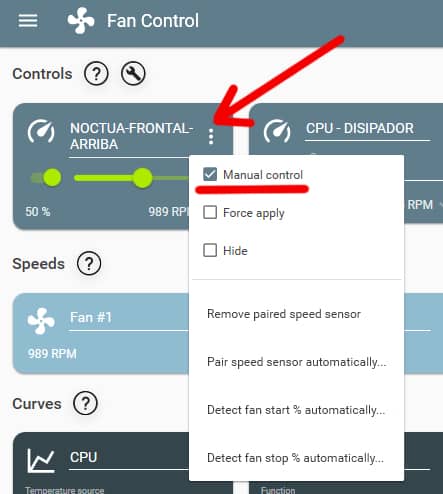
On todennäköistä, että jos korttisi on hieman vähemmän moderni, siinä on pieniä tuulettimia, joissa on 3-nastaiset liittimet (yhä useammin pois käytöstä), jolloin ohjelmisto ei löydä sen antureita. Voit selvittää, onko tuuletin PWM-tuuletin, katsomalla, onko siinä 4 (tai useamman) nastan liitin.

Kuvassa ja alla olevassa kuvassa avustustuuletin, jossa on kolmipinninen liitäntä.
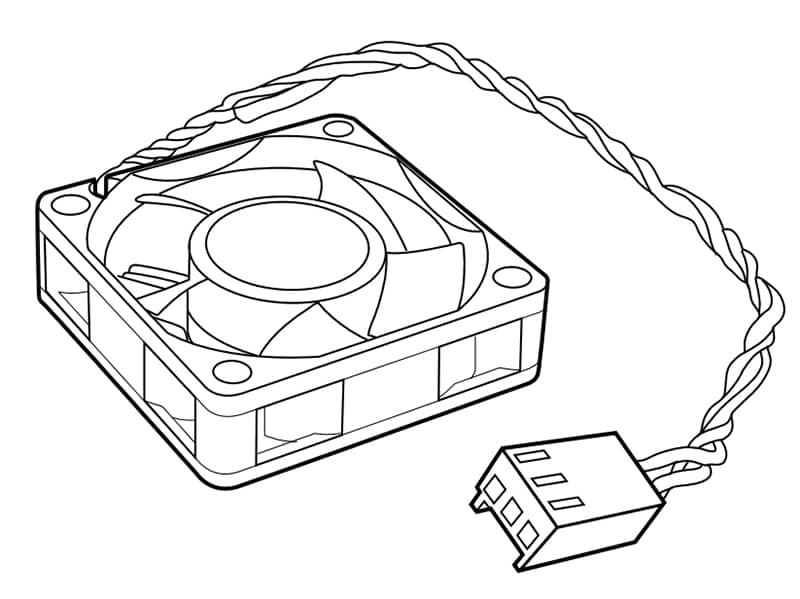
Laudallani on kaksi sellaista 35 mm:n apulaista, joille ei ole muuta vaihtoehtoa kuin toimia BIOSin sallimassa kokoonpanossa, ja joille etsin samoja apulaisia niiden tilalle.

Aluksi luomme "Graph"-tuuletinkäyrän prosessorin lämpötilalle, joka on tärkein indikaattori, joka määrittää, miten muiden tuulettimien tulisi reagoida.
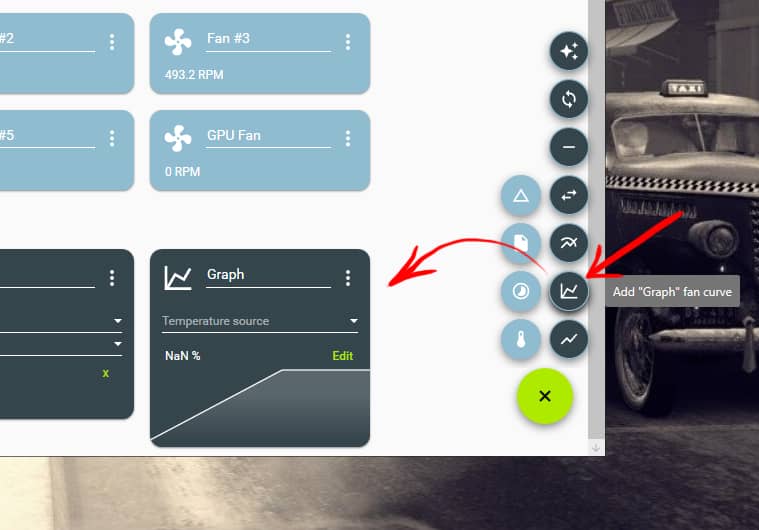
Annamme sille nimen CPU ja valitsemme lähteenä kohdassa "Temperature source" (1) vaihtoehdon "CPU Package" (2), joka vastaa prosessorimme mallia, toisin sanoen ytimien määrää.
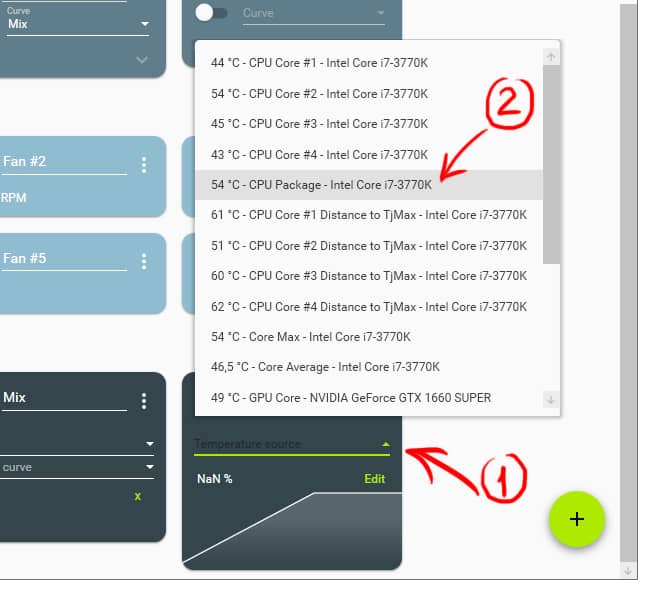
Muokkaa" -kohdassa selataan vaihtoehtoja ja luodaan haluamamme käyrä.

Vasemmalla näet käyttöprosentit ja alapuolella lämpötilan.
"Hystereesi"-vaihtoehto tarkoittaa lämpötilan muutosta, joka tarvitaan, jotta puhallin lisää tai vähentää nopeutta asetetun käyrän mukaisesti. Tämä auttaa tasoittamaan puhaltimien käyrät ja estää niitä kasvamasta tai pienenemästä välittömästi yhden tai kahden asteen lämpötilan muutoksella.
Toisin sanoen, jos asetamme hystereesin vasteajaksi 2º ja 5 sekuntia, kun käyrään merkityt lämpötilat nousevat tai laskevat 2 astetta, ohjelma viivästyttää 5 sekuntia niiden puhaltimien toimintaa, joihin sitä sovelletaan.
Puhaltimien hystereesi on erittäin mielenkiintoinen ominaisuus, jota et löydä muista tämäntyyppisistä ilmaisista ohjelmista, joiden avulla voit asettaa lämpötilakäyrille asteittaisempia ja hienompia säätöjä.
Hystereesi voidaan asettaa kahden ja kahdeksan asteen välille, mutta ihanteellisimmillaan on parasta leikkiä löytääkseen paras asetus huoneen ja komponenttien lämpötilalle.
On tärkeää merkitä rasti ruutuun, jotta se on voimassa vain lämpötilan laskiessa.
Sitten luomme toisen käyrän GPU:lle ja lopuksi uuden "Mix"-käyrän.

Toiminto-kohdassa valitsemme "Max" ja kohdassa "Add fan curve" valitsemme kaksi aiemmin luotua CPU- ja GPU-käyrää.
Nyt voimme lisätä tämän "Mix"-käyrän niin monelle tuulettimelle kuin haluamme, esimerkiksi niin, että kun CPU ja/tai GPU nousee yli X asteen, tuuletin, joka siirtää lämpöä jäähdytyslevystä, toimii suuremmilla kierroksilla, samoin kuin tuuletin, joka poistaa lämpöä kotelosta.
Lopuksi valitaan, että ohjelma käynnistyy, kun tietokone käynnistetään, ja se on siinä.
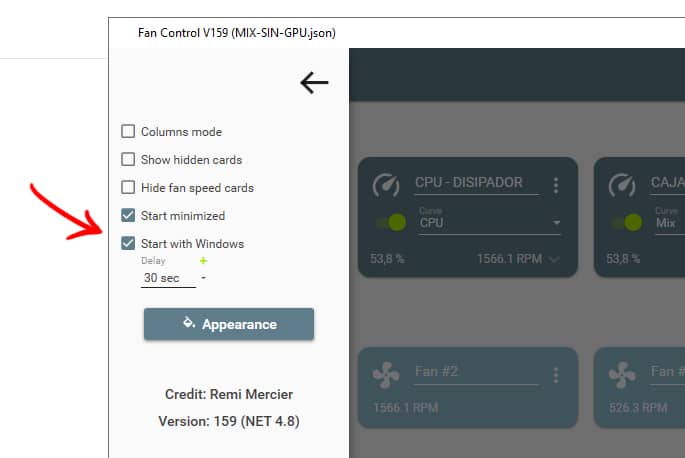
Ainoa havaitsemani puute on se, että toisinaan, kun vaihdan toiseen luoduista profiileista, etupuolella oleva Noctua ei käynnisty, ja tämä ratkeaa vain kytkemällä tietokone pois päältä ja päälle. Muuten Fan Control on ainakin minulle tehokkain ohjelma ja ennen kaikkea paljon helpompi käyttää kuin erittäin suositeltava SpeedFan tehokkaimman tuuletuskäyttäytymisen määrittämiseksi.
Fan Control on kevyt avoimen lähdekoodin ohjelmisto(over-lisenssi), joka on ilmainen ei-kaupalliseen käyttöön ja toimii ilman asennusta. Se on kuitenkin saatavilla vain Windows 10:lle ja 11:lle. Löydät dokumentaation ja latauksen heidän verkkosivuiltaan ja GitHubista.








